
Kuidas paigaldada Anaconda Python?
Anaconda on populaarne tööriist, mida kasutatakse masinõppes ja andmeteaduses. See on Python ja R keele tasuta ja avatud lähtekoodiga jaotus. Selle eesmärk on lihtsustada pakettide haldamist ja juurutamist, st see annab teile vabaduse luua oma projektis vajalike pakettidega eraldi keskkond. Vajalike pakettidega saate oma projektide põhjal luua suvalise arvu keskkondi. Anacondal on GUI-navigaator, mida tuntakse Anaconda-navigaatorina, mis on conda-pakettide graafiline kasutajaliides, ja anaconda-viip, mis on anaconda-navigaatori käsuribaliides.
Selles õpetuses õpime, kuidas installida Anaconda Pythoni levitamine teie Windows 10 süsteemi ja lõpuks, kuidas käivitada pythoni tõlk, et saaksite pyaconi koode käivitada anaconda viiba abil.
Anaconda Pythoni installimise sammud
Python'i Anaconda jaotuse installimiseks Windows 10 toimingud on järgmised:
1. samm: laadige alla Anaconda
Anaconda.com-i külastades saate järgmise lehe:
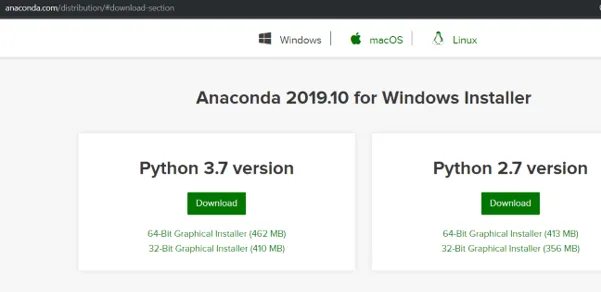
2. samm: valige Windows
Veenduge, et anaconda jaotus on Windowsi jaoks, klõpsates Windowsi ikoonil, kuna me laadime selle alla Windows 10 jaoks.
3. samm: kontrollige oma süsteemi tüüpi
Peame teadma süsteemi tüüpi, et valida süsteemile sobiv .exe-i installija. Kui te juba teate oma süsteemitüüpi, võite minna sammu 4 juurde. Järgige järgmisi samme:
- Paremklõpsake Minu arvuti
- Minge jaotisse Atribuudid
- Jaotises Süsteem kontrollige süsteemi tüüpi. Minu jaoks on see x64-põhine protsessor. Järgmine on läbilõige, kuidas see välja näeb:

4. samm: laadige alla .exe Installer
Laadige alla uusim python väljaanne. Selle postituse kirjutamise ajal on see python 3.7. Allalaaditava faili maht on umbes 462 MB, nii et Anaconda allalaadimine võib võtta veidi aega. Kui teie süsteemitüüp on x64, klõpsake otse allalaadimisnupul, siis klõpsake 32-bitise graafilise installi seadme peal.
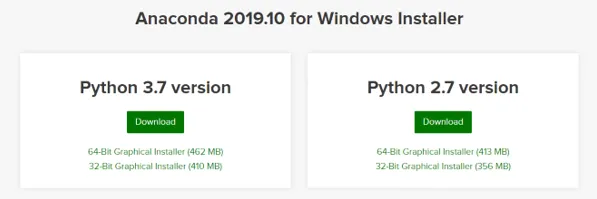
5. samm: käivitage allalaaditud .exe-fail
Pärast faili allalaadimist avage ja käivitage .exe installer, siis saate tervitusakna.
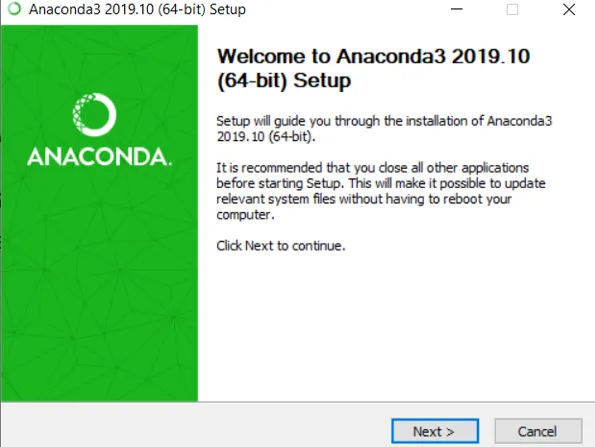
- Klõpsake nuppu Edasi. Saate akna, kus kuvatakse litsentsileping.

- Klõpsake nuppu Nõustun.

- Kõiki kasutajaid ei soovitata, kuna enamasti pole inimestel administraatoriõigusi, nii et valige “Just Me” ja klõpsake nuppu Next.

- Valige sihtkaust, kuhu soovite installida Anaconda levitamise, ja klõpsake nuppu Edasi.
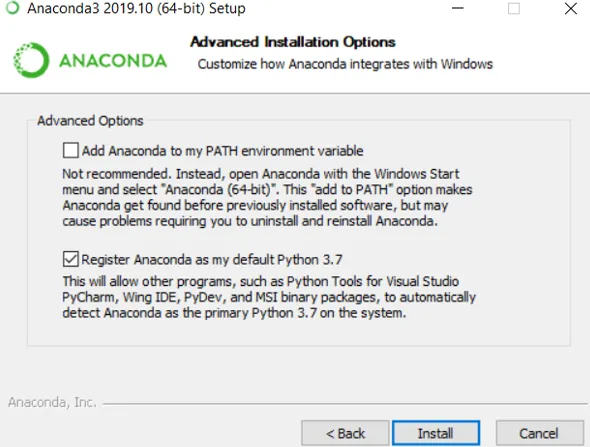
Ärge valige "Add Anaconda minu PATH keskkonnamuutujale", kuna enamikul kasutajatel pole administraatoriõigusi. Valige märkeruut „Registreeri Anaconda minu vaikimisi Python 3.7”. Klõpsake nuppu Installi. See installib Anaconda teie süsteemi.
6. samm: avage Anaconda viip
Kui anakonda installimine on lõpule viidud. Minge aknasse start ja valige anaconda viip.
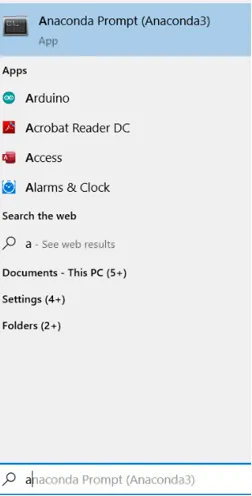
- See käivitab anaconda kiire akna, mis näeb välja nagu must aken, nagu on näidatud allolevas hetktõmmis.

Pange tähele, et näete Anacondat ja Anaconda kiiret. Oluline on teada, et Anaconda Prompt on käsurida, samas kui Anaconda on python-jaotuse GUI.
7. samm: käivitage Pythoni tõlk
Tippige käsk python aknaaknasse aknasse ja klõpsake sisestusklahvi:

- Pange tähele pütooni versiooni. Minu jaoks näitab see “Python 3.7.4”. Suurem kui sümbolid >>> näitab, et python-tõlk töötab.
- See selleks. Nüüd saate käitada pythoni käske. Proovige seda importida kirjutades. Importige see python-tõlki. Te peaksite nägema Tim Petersi Pythoni Zenit.
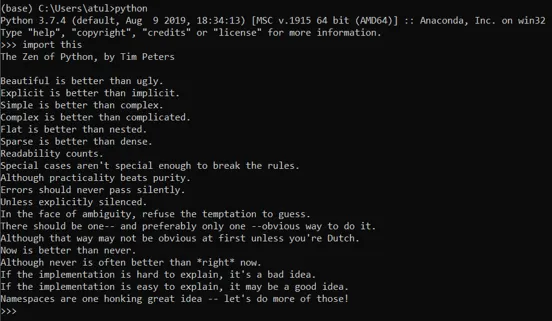
- Võite python-tõlgi sulgeda, kirjutades “exit ()” ja vajutades sisestusklahvi.
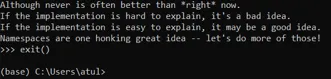
- Anaconda viiba sulgemiseks võite selle sulgeda käsu exit abil või sulgemiseks hiirega.
- Anaconda küsimise taaskäivitamiseks ja pythoni kasutamiseks võite minna alustamiseks valima Anaconda kiire ja tippige Pythoni tõlgi käivitamiseks käsk “python”. Kui olete selle sammu saavutanud, siis on palju õnne, et olete oma süsteemi edukalt installinud Anaconda Python.
- Kui soovite, et teie projektis oleks mõni teine Pythoni versioon, näiteks pytho2.7, saate luua püthon2.7-ga eraldi keskkonna. Selleks kasutage järgmist käsku:

- Selle käivitamine loob keskkonnatüübi käivitamiseks uue env anakondis nimega “env_name”.

See käivitab keskkonna, millel on python 2.7. Kuna conda keskkond on üksteisest sõltumatu, loote mis tahes arvu keskkonda, kasutades pütoni või mõne muu paketi erinevaid versioone.
Järeldus
See oli juhend Anaconda jaotuse pütoni installimiseks. Siin oleme arutanud anakondapüthoni paigaldamist ja õppinud, kuidas omada kahte erinevat pütoonide versiooni. Arendajad saavad ülaltoodud toimingute abil installida anaconda viiba ja alustada professionaalselt oma koodide kallal töötamist, luues igale projektile eraldi keskkonna.
Soovitatavad artiklid
See on juhend Anaconda Pythoni installimiseks. Siin käsitleme anaconda pythoni paigaldamise erinevaid samme koos asjakohase selgitusega. Lisateavet leiate ka meie muudest soovitatud artiklitest -
- Mis on Python
- Installige Python Linuxile
- Pythoni installimise sammud Windowsi jaoks
- Massiivid Pythonis
